 qgis中文操作手册
qgis中文操作手册
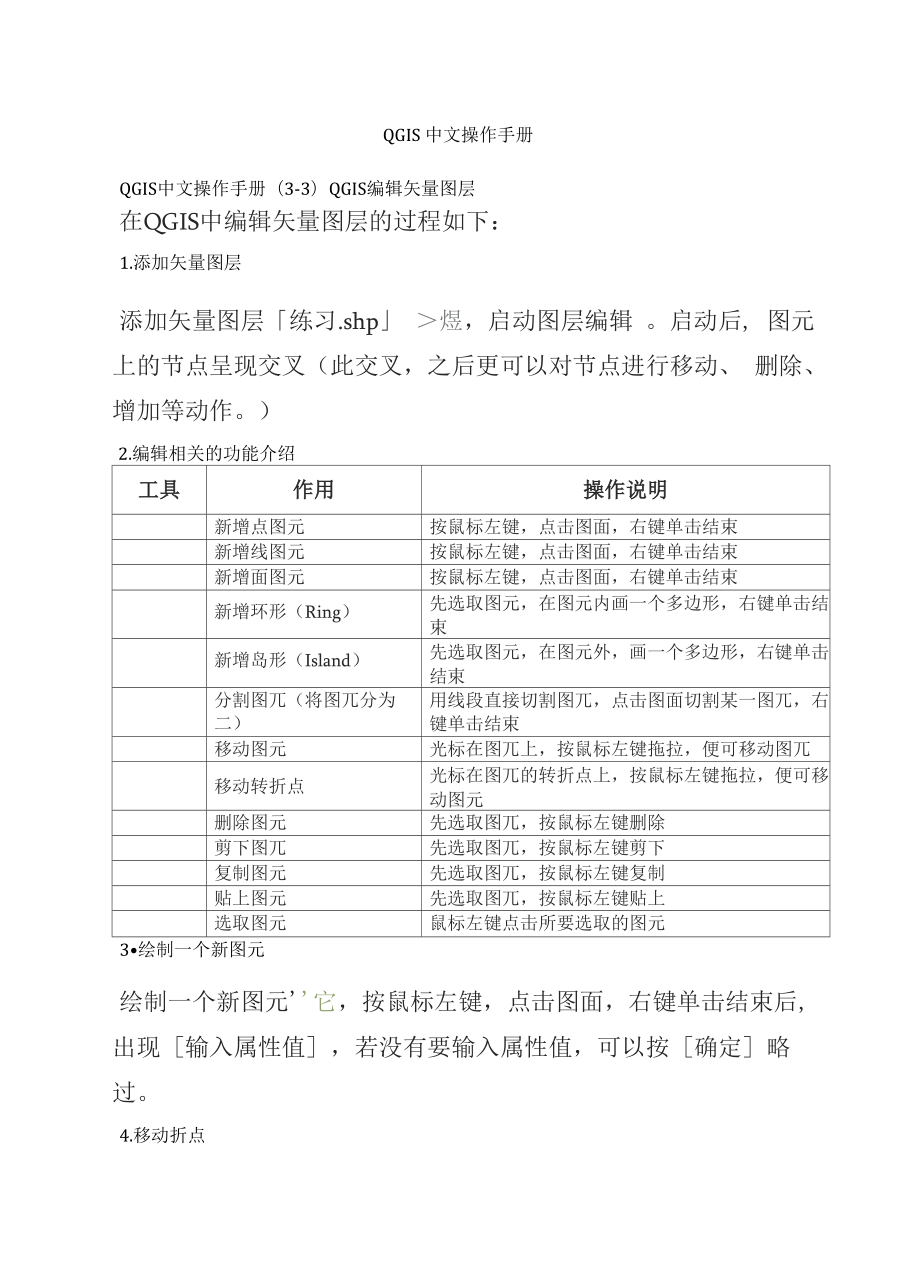


《qgis中文操作手册》由会员分享,可在线阅读,更多相关《qgis中文操作手册(12页珍藏版)》请在装配图网上搜索。
1、QGIS 中文操作手册QGIS中文操作手册(3-3)QGIS编辑矢量图层在QGIS中编辑矢量图层的过程如下:1.添加矢量图层添加矢量图层练习.shp 煜,启动图层编辑 。启动后, 图元上的节点呈现交叉(此交叉,之后更可以对节点进行移动、 删除、增加等动作。)2.编辑相关的功能介绍工具作用操作说明新增点图元按鼠标左键,点击图面,右键单击结束新增线图元按鼠标左键,点击图面,右键单击结束新增面图元按鼠标左键,点击图面,右键单击结束新增环形(Ring)先选取图元,在图元内画一个多边形,右键单击结 束新增岛形(Island)先选取图元,在图元外,画一个多边形,右键单击 结束分割图兀(将图兀分为 二)用线
2、段直接切割图兀,点击图面切割某一图兀,右 键单击结束移动图元光标在图兀上,按鼠标左键拖拉,便可移动图兀移动转折点光标在图兀的转折点上,按鼠标左键拖拉,便可移 动图元删除图元先选取图兀,按鼠标左键删除剪下图兀先选取图兀,按鼠标左键剪下复制图元先选取图兀,按鼠标左键复制贴上图元先选取图兀,按鼠标左键贴上选取图元鼠标左键点击所要选取的图元3绘制一个新图元绘制一个新图元它,按鼠标左键,点击图面,右键单击结束后, 出现输入属性值,若没有要输入属性值,可以按确定略过。4.移动折点5.新增折点点选节点工具,光标在图元的某一线段上,按鼠标左键连续点击两下,就可以新增n n : 右打确3 .- 丁上 c m戟-
3、他“鉅人色勻=-r / Bp J.幻 勺仞m豪审燙金d -唁7绘制空环形先选取图元,接在某一节点上 点击一下,节点将 转为蓝色,即可按 下Delete删除 转折点。6删除折点删除转折点光标直u Fr:%zM曰/“建堤北 加入环形键,在图元的范围内, 鼠标左键点击绘图,右键单击形成封闭曲线。 完成后如图,原本完整的面变成中空环形。若无加入环形按钮,在工具栏按下右键点选进阶数字化状态呈现 X,工具栏就会出现新增环形等功能。图:选择工具栏使新增环形功能出现8.绘制岛先选取图元后,再按加入部件,在原本图元附近绘制一个新 图元,点选鼠标左键两下,右键单击结束。此两个图元虽然看起来虽然分属不同的两个图元,
4、但却算是一个 对象,共有一个属性。图:虽两个不同图元但属于同一对象9.分割图元 先选取图元后,再点击图面切割,用线段直接切割图元,点击图 面切割某一图元,右键单击结束。10.移动图元如需要移动、删除、剪下、复制、贴上功能如图,黄色图元为被 选取后,移动图元。QGIS中文操作手册(3-4)QGIS编辑图层属性QGIS编辑图层属性的方法如下:1启动QGIS运行QGIS程序,并添加一个shp图层。于地图上中选取欲编辑内容的图元山官卞图2. 选择图元并切换至属性表中,点击欲编辑的该图元字段,输入内容。鼠标左键按二下,即可开 始编写属性。若要重新修改或删除,同样是鼠标左键两下,即可 修改。3. 修改完成
5、见下图。4. 保存修改点击按钮|匕,弹出确认保存对话框。QGIS中文操作手册(3-5)QGIS新建图层地图真实世界简化的结果。当地图数值化后,一般以点、线 面来表示。矢量数据即是利用点、线、面来表 现地表世界的缩影。例如:地名可以用点的数据表示、道路 可以用线的数据表示。湖泊可以用面的数据表示。1. 选择图层类型点击图层一新增Shape图层(以点图层为例)。类型:选择图层类型:点、线、面。-新增属性:设定图层字段型态、名称与长度。-属性列表:检视图层字段内容3. 保存文件按OK后保存,指定保存位置后,选择保存路径、图层名称、编码, 点选储存4. 添加要素此步骤是建立空的图层,后续透过图层编辑功
6、能,可新增点、线 面等图元内容。QGIS中文操作手册(3-6)QGIS根据导入数据建立新图层1导出CSV格式数据将具有X、Y字段(经纬度)的数据储存为CSV格式。导入CSV数据图层f新增CSV纯文本档图层,选择上一步导出的csv文 件。AddLayerAdddelimitedtextlayer.3. 相关参数调整进行相关设定,完成后点选确定4. 图层建立完成如下图:5. 保存数据这时看见的点图层为暂保存,需保存后才完成建立点图层的步骤 QGIS 中文操作手册(4-2)加载数字高程模型数据1下载数字高程模型数据(USGSGTOPO30)USGSGTOPO30是美国地质调查所(USGS)所制作的全
7、球数字高程 资料(DigitalTerrainModel,DTM),供全球免费下载。地址: 在右边地图添加坐标点,确定要下载的数据范围。3. 选择要下载的数据格式选取所需数据格式在此范例中我们选择DigitalElevation f GTOPO30,选完后,点击 Results4. 点击下载将出现选取数据详细数据及下载选项,点击即可下载。(需先登入, 免费注册)导入将下载完成的数据加载QGIS。此影像带有坐标,坐标系统为 WGS84。加入的因为尚未做色彩调配,所以陆地与海洋成黑白颜 色。这样在地图的展示并不好看,接下来,需要做色彩调配,于 下一节说明做法。此外,(台湾)中研院人社中心地理信息科
8、学研究专题中心利用NASA与METI推出全球数值地形数据(GDEM)第二版,将台湾本 岛及澎湖的区域拼接成单一图幅供使用者下载(提供GeoTiff及 ERDASLan格式两种)。相关说明请见 图:台湾地区 DTM 并以伪色彩套色之图片QGIS 中文操作手册(4-3)栅格数据色彩配置1. 自动配置色彩色彩配置可选择自动配置或是手动配置。在此先介绍自动配置。 点选左上角图例内的图层名称,鼠标右键右键属性,以调配 色彩。2. 自动彩色调配选择样式,绘图模式选择singlebandpseudocolor。3. 建立色彩影射表在建立新的色彩影射表内,选择想要的色彩搭配。接着在模式选 择相等组距,Clas
9、ses选择10。4. 输入值在最小值内输入0,最大值输入为6000。接着点击分类,完成后 点击确定。5. 自动彩色调配即完成。6. 手工设色另外一种方法 另外一作法为手动调色点选左上角图例内的图层名称,鼠标右键 右键属性,以调配色彩。7. 手动设定色彩在色彩影射表中,手动设定色彩。首先,按新增输入,值/color/labe l就出现新的一笔数据。点选值内的数值(鼠标连续两 下)即可输入新的值。本范例的第一笔数据为0起始,这是因为 高程值由0开始。8. 修改色彩 鼠标在颜色区块连续两下,则会开启选择窗口,选择自己所需颜 色后,按ok。9. 输入高程间距 接着继续新增输入各高程间距以及颜色。(依照
10、图中范例输入)。10. 设定海洋颜色。在数字高程的数据中,海洋是水体所以没有数据,有时会以一长 串的数字或无数据表示,本范例是无数据。所以无法设定海洋颜 色,故将卫星图套加。完成如图所示。QGIS中文操作手册(5-1)QGIS地图打印当利用QGIS完成编辑、套加后,接着就是要排版输出。以供参考 用,步骤如下:1. 地图出版设计打开项目地理实察地图打印项目档-接着点击项目T地图出 图设计。接着会有设计标题的窗口,输入标题,输入或不输入皆 可。图:地图出版设计图:设计标题2. 添加新地图点击添加新地图占,并用鼠标框选范围,地图中的图层的样式和主画面中是连动的,只要主画面中的图层样式改变这里也 会跟
11、着改变。3. 添加标题点添加新标记:旦J后,在任意空白处点击即可添加标题。并可在 主要属性内编辑字型、颜色以及字体大小。4. 添加图例点击添加图例按钮LI任意点击在出图设计文件中的空白处即可。 在右边专案显示图例的各项设定。依美观与清楚原则调整图例。5. 添加比例尺点新增比例尺,在点击文件画面空白处,即可完成。项目属性可依喜好调整比例尺的外观。6. 添加指南针点击添加图片总3,可在搜寻文件夹内选择想要添加的图案。7. 输出影像完成后可自行决定输出成影像或PDF档案。QGIS中文操作手册(7-1)QGIS影像数据校正 影像校正(GeoReference)指的是将无坐标影像透过参考图层建立 控制点
12、,将其赋予坐标。有许多影像拥有很多有用的信息,但却 没有坐标信息,若能赋予这些影像坐标,将可大幅提升其使用效 用。在GIS系统中可能必须整合来自不同来源的许多数据,而这些数 据的精确度可能差异很大,当我们要整合这些数据进行分析时, 这些数据之间必须先进行校正,而作为校正依据的坐标系统必须 相当的精确,我们称之为控制数据,一般基本控制数据都是使用 二等或三等测量三角点。国内(台湾)各单位使用各项服务地理坐标标准不一(如地籍图, 都计图、航照图),必须经过已知测量控制点或全球卫星定位系 统控制点坐标校正,才能将各幅图作正确完整的接合,所完成服 务地理坐标符合政府统一使用的横麦卡脱投影二度分带坐标
13、(2TM)。1. 加载参考图层使用O penLayersplugi n,加载适当图层(在此使用GoogleStreetlayer)当做参考图层。图:载入地图图层2. 打开(Georeferencer)工具打开几何校正(Georeferencer)工具,并载入观光地图之电子档1)。 图:点击几何校正 图:载入图像文件3. 增加参考点点击新增参考点,在工作图层中先点击参考点,并选择从QGIS 地图中设定参考点,即可在QGIS主窗口中的GoogleStreetlayer图 层中点击相对应的点位。图:点击设定参考点图:标记参考点4. 设置影像转换参数在此使用一阶多项式转换方法搭配立方回旋法重新取样。
14、由于参考图层为GoogleStreetlayer,故设定转出影像坐标系统为 WGS84/PseudoMercator(EPSG:3857)。影像转换参数设定完成, 并拥有足够的参考点后,即可进行校正。图:开始几何校正5. 完成校正校正完的影像即为带有坐目标数字化图档,可与其他图层套合。QGIS中文操作手册(8-1)QGIS缓冲区分析(Buffer)本文用Buffer(s)缓冲区分析来找出捷运沿线1km的范围 图:台北捷运沿线一公里内范围图以捷运站图层为例输入矢量图层:选择捷运站.shp以及台北市.shp缓冲区距离为指定距离,范例指出1公里(1000公尺)融合缓冲区结果:把每个点所产生的buff
15、er连在一起。输出shape档:产生的Buffershapefile输出位置与文件名。图:缓冲区设定特别注意:在设定Bufferdistance请确认设定/项目属性/地图单位 是否已经做好设定。本范例的服务的坐标系统为TWD67,在地 图单位 需勾选 公尺 。QGIS中文操作手册(8-2)QGIS交集分析(Intersect)两个不同的服务,在空间上共同重复的部分裁剪出来,并在属性 数据中保留两图层各自的属性于结果图层中。图:交集分析图1. 找出分布在台北市内的捷运站。 上图为台北捷运站路线图,需要计算得出哪些捷运站分布在台北 市范围。2. 输入矢量图层:捷运站.shp。3. 交集图层:台北市.shpo4. 输出shape档:输出位置与文件名。5. 得出结果,图内黄色的点即为台北市内的捷运站分布QGIS中文操作手册(8-3)QGIS裁剪分析(Clip)两图层中,在空间重复的范围进行切割,所得的图元仅有切割范 围内的。图:裁剪分析图1.练习:找出台北市内有哪些捷运站。图:台北市捷运站分布欲求出台北市内有哪些捷运站,需要下面的步骤输入矢量图层:捷运站.shpo裁切形状图层:台北市.shp。输出shape档:输出位置与文件名蓝色点为Clip后的捷运站
- 温馨提示:
1: 本站所有资源如无特殊说明,都需要本地电脑安装OFFICE2007和PDF阅读器。图纸软件为CAD,CAXA,PROE,UG,SolidWorks等.压缩文件请下载最新的WinRAR软件解压。
2: 本站的文档不包含任何第三方提供的附件图纸等,如果需要附件,请联系上传者。文件的所有权益归上传用户所有。
3.本站RAR压缩包中若带图纸,网页内容里面会有图纸预览,若没有图纸预览就没有图纸。
4. 未经权益所有人同意不得将文件中的内容挪作商业或盈利用途。
5. 装配图网仅提供信息存储空间,仅对用户上传内容的表现方式做保护处理,对用户上传分享的文档内容本身不做任何修改或编辑,并不能对任何下载内容负责。
6. 下载文件中如有侵权或不适当内容,请与我们联系,我们立即纠正。
7. 本站不保证下载资源的准确性、安全性和完整性, 同时也不承担用户因使用这些下载资源对自己和他人造成任何形式的伤害或损失。
